Забыли пароль телефона Android? Разблокируйте его через несколько минут с этими шагами
Опубликовано: 2025-03-12У всех нас есть пароли для наших телефонов. Эти пароли защищают телефон и его данные от других. Для удобства мы все используем разблокировки отпечатков лица или отпечатка пальцев, что делает использование пароля редким. Но некоторые экземпляры требуют пароля для получения доступа к нашим телефонам. Например, когда мы перезагружаем его, используем его через долгое время, провалит распознавание лица или отпечатков пальцев и т. Д.
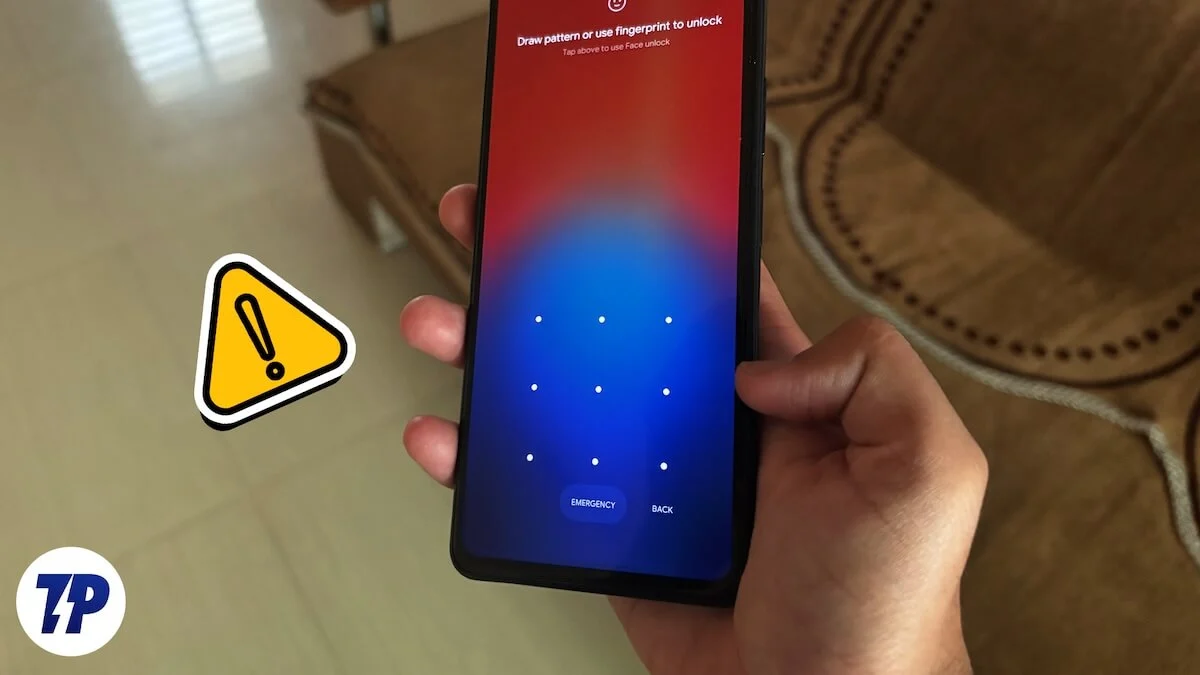
Чтобы использовать телефон, мы должны ввести пароль. Очень часто забывают пароли, так как в настоящее время все требуется PIN -код или пароль. Если вам не удастся запомнить свой пароль и хотите получить доступ к вашему телефону, следуйте этому руководству.
Оглавление
3 способа разблокировать телефон Android без пароля
Наиболее важной функцией пароля является защита устройства от несанкционированного доступа. Это основной способ защиты вашего устройства и его данных. К сожалению, когда вы забудете пароль, вы можете либо решить потерять данные и получить доступ к телефону, либо подождать, пока не вспомните пароль. У всех нас есть постоянная группа чисел, которые мы используем в нескольких службах. Было бы легко вспомнить их и попробовать на вашем устройстве. Если у вас все в порядке потери данных и просто хотите получить доступ к вашему телефону, следуйте приведенным ниже методам.
Используйте устройство найти мое устройство
Один из самых простых способов получить доступ к устройству, когда вы забываете его пароль, - это использовать функцию «Найти мое устройство» . Это функция безопасности, которая может помочь вам заблокировать устройство, когда вы проиграете или найдите его. Чтобы использовать это, вы должны уже включить его на свой телефон, и ваше устройство должно быть подключено к Интернету через мобильные данные или WiFi.
Если вы включили на Find My Device на своем телефоне Android, посетите Google Найти мое устройство в веб -браузере на ПК и войдите в учетную запись Google, подключенную к вашему телефону. Когда вы входите в систему успешно, вы найдете свое устройство, указанное на странице «Найти мое устройство», а также другие устройства, которые вы подключили. Если у вас подключили несколько устройств, выберите устройство, которое вы хотите разблокировать. Затем нажмите на устройство сбросить заводской сброс , которое вы видите под устройством.

Появится всплывающее окно с сбросом устройства. Нажмите Далее .
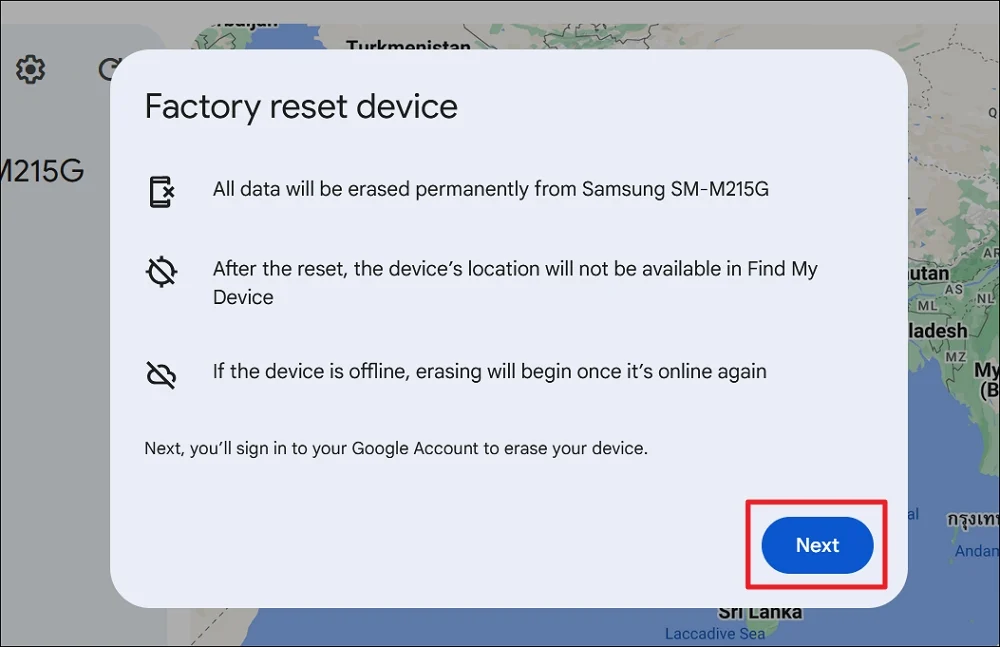
Следуйте инструкциям на экране и подождите, пока оно полностью сбросит ваше устройство. После сброса вы можете снова настроить свое устройство с учетной записью Google, которую вы использовали, чтобы вернуть все контакты, синхронизированные фотографии и видео и т. Д.
Сбросить с помощью кнопок на телефоне
Если у вас нет доступа к вашему телефону с Google Найти мое устройство, единственный вариант, который у вас есть, - это сбросить телефон с помощью кнопок громкости и питания. Когда вы нажимаете и удерживаете кнопку вверх или вниз, вместе с кнопкой питания (на основе вашего производителя), она включит меню Android Recovery, используя, которое вы можете сбросить свой компьютер. Отпустите кнопки, когда вы видите меню Android Recovery, и используйте кнопки громкости для навигации и кнопку питания, чтобы выбрать.

Вы можете использовать следующие способы входа в меню Android Recovery на некоторых из основных производителей телефона:
| Производитель | Кнопки для сброса |
| Samsung | Нажмите и удерживайте кнопки объема и питания до тех пор, пока не появится меню Android Recovery |
| Google Pixel | Нажмите и удерживайте громкость и кнопки питания, пока не появится меню Android Recovery |
| TCL | Нажмите и удерживайте кнопки объема и питания до тех пор, пока не появится меню Android Recovery |
| Xiaomi | Нажмите и удерживайте кнопки объема и питания до тех пор, пока не появится меню Android Recovery |
| Противоположный | Нажмите и удерживайте громкость и кнопки питания, пока не появится меню Android Recovery |
| Леново | Нажмите и удерживайте кнопки объема и питания до тех пор, пока не появится меню Android Recovery |
| Zte | Нажмите и удерживайте кнопки объема и питания до тех пор, пока не появится меню Android Recovery |
| АСУС | Нажмите и удерживайте кнопки объема и питания до тех пор, пока не появится меню Android Recovery |
| Motorola | Нажмите и удерживайте громкость и кнопки питания, пока не появится меню Android Recovery |
| Nokia | Нажмите и удерживайте кнопки объема и питания до тех пор, пока не появится меню Android Recovery |
| Realme | Нажмите и удерживайте громкость и кнопки питания, пока не появится меню Android Recovery |
| Vivo | Нажмите и удерживайте кнопки объема и питания до тех пор, пока не появится меню Android Recovery |
| OnePlus | Нажмите и удерживайте громкость и кнопки питания, пока не появится меню Android Recovery |
| Iqoo | Нажмите и удерживайте кнопки объема и питания до тех пор, пока не появится меню Android Recovery |
Удаленное разблокировка с помощью найти мой мобильный телефон на устройствах Samsung
Samsung предоставляет способ по умолчанию удаленно разблокировать или сбросить ваше устройство. Настройка телефона, если вы создали учетную запись Samsung и включили все настройки, которые он просит вам включить, вы могли бы также включить функцию «Найти мою мобильную функцию». Ваше устройство должно быть подключено к Интернету для работы.
Посетите веб -сайт SmartThings, найдите веб -сайт на другом устройстве и войдите в систему с учетной записью Samsung. В основном это была бы ваша учетная запись Google. На странице «Найти мою мобильную страницу» выберите устройство. Нажмите разблокировать и посмотрите, работает ли это при разблокировке вашего устройства.
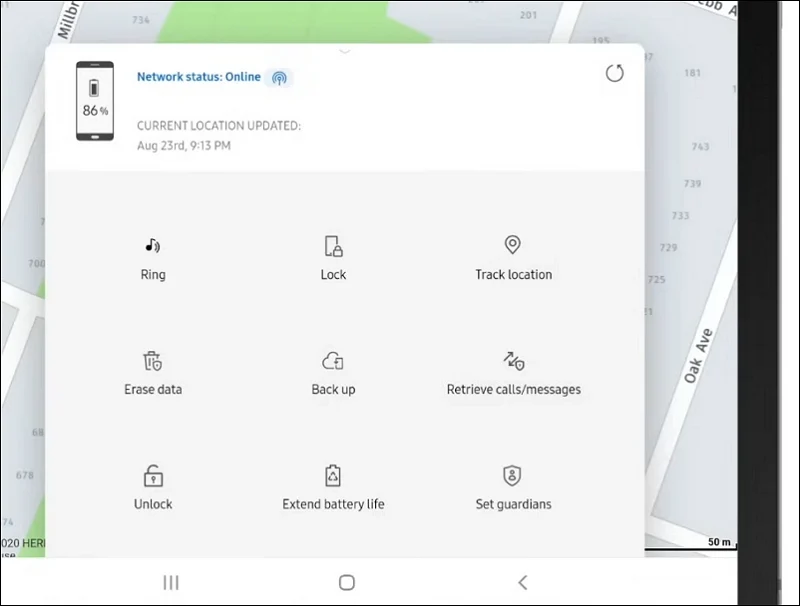
Если это не работает, нажмите назад, а затем выберите «Стареть данные» . Потребуется некоторое время, чтобы завершить процесс и вытереть свой телефон до настройки завода.
Можно ли разблокировать Android без потери данных?
Если вы используете телефон Samsung и включите мои мобильные функции, включая опцию удаленного разблокировки, можно разблокировать Android без потери данных. Даже тогда ваше устройство должно быть подключено к Интернету, чтобы разблокировать. Если нет, то невозможно разблокировать или получить доступ к вашему телефону без потери данных. Вы получите только данные, синхронизированные в вашей учетной записи Google.
Разблокируйте свой телефон Android без пароля
Почти невозможно разблокировать телефон Android без пароля. Если устройство не подключено к Интернету, оно было бы невозможно даже на телефонах Samsung. Вы должны сбросить свой телефон, чтобы получить доступ к вашему телефону. Включите мое устройство на своем телефоне Android, чтобы получить несколько вариантов, чтобы найти или сбросить устройство. Если вы используете телефон Samsung, создав учетную запись Samsung и позволите найти мой мобильный телефон лучше всего.
